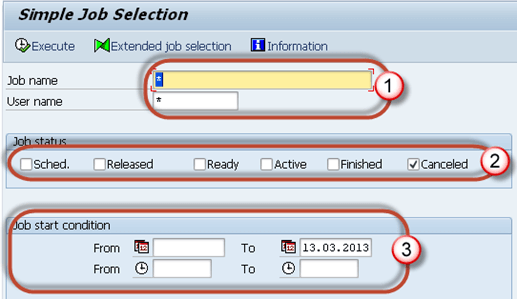SAP SM37: 백그라운드 작업을 모니터링하는 방법
백그라운드 작업을 모니터링하는 방법
작업을 예약하면 일부 오류로 인해 작업이 취소될 수 있으므로 백그라운드 작업 모니터링이 중요합니다. 근본 원인을 조사하려면 SM37을 사용하십시오.
단계 1) T 코드 실행 SM37.
단계 2) 필수 기준을 채우세요.
- 작업 이름 및 사용자 이름(작업을 예약한 사람). *를 입력하면 모든 사용자가 예약한 모든 작업의 세부 정보를 얻을 수 있습니다.
- 모니터링하려는 작업 상태를 선택합니다. 백그라운드 작업이 완료되지 않은 경우 취소됨 상태를 선택하세요.
- 귀하의 요구 사항에 따라 날짜 범위를 입력하십시오.
단계 3) 아래와 같은 화면이 나타납니다.
단계 4) 를 클릭하십시오 작업 로그 버튼을 눌러 작업이 취소된 오류를 추적할 수 있습니다.
단계 5) 다음 세부 정보를 받게 됩니다. 아래 예에서 작업이 취소되었습니다. 문제가 있었기 때문입니다. RFC 연결 원격 시스템에. 해결 방법으로 SM59를 사용하여 원격 시스템에 대한 인증 문제가 있는지 확인하십시오.
때로는 활성 상태의 작업도 문제를 일으킬 수 있습니다.
테이블스페이스가 가득 찬 것과 같은 문제가 발생할 수 있습니다. 동일한 이름과 타이밍으로 중복 작업이 실행되고 있거나, 대용량 데이터를 선택하거나 업데이트하는 작업 등이 있습니다.
SM37에서도 이러한 작업을 확인할 수 있습니다. 아래와 같은 절차를 따르세요.
단계 1) 실행하다 SM37.
단계 2) 필수 기준을 채우세요.
- 작업 이름 및 사용자 이름(작업 예약 기준)
- 모니터링하려는 작업 상태를 선택합니다. 시스템 성능 문제가 발견되거나 작업이 오랫동안 완료되지 않은 경우 활성 상태를 선택하십시오.
- 귀하의 요구 사항에 따라 날짜 범위를 입력하십시오.
단계 3) 들여다보다 런닝타임 열(작업이 n초 동안 실행 중임을 나타냄). 기간에서 큰 숫자를 찾으면 작업 로그에서 작업 세부 정보를 조사합니다. 일부 작업은 많은 수의 데이터를 사용합니다. SE16을 사용하여 작업에서 사용하는 테이블에 대한 테이블 항목을 확인합니다.
작업이 완료되었음에도 불구하고 활성 상태로 표시되는 경우가 있습니다.
어떻게 수정하나요? 아래 절차를 따르십시오 –
단계 1) 위와 같이 T-code를 실행합니다. SM37 활성 상태의 작업을 선택합니다.
단계 2) 선택 활동적인 문제를 일으키는 직업.
단계 3) 클릭 작업->상태 확인.
단계 4) . 상태 표시 줄 창에서 아래 메시지를 찾을 수 있습니다. 문제가 있는 경우 작업 상태가 복구됩니다.
단계 5) 여전히 작업이 실행 중 상태이면 goto SM50. 아래 화면이 열립니다. 보세요 "이유" 오류나 예외적인 문제를 표시하는 열입니다. 더 자세히 조사해 보세요.